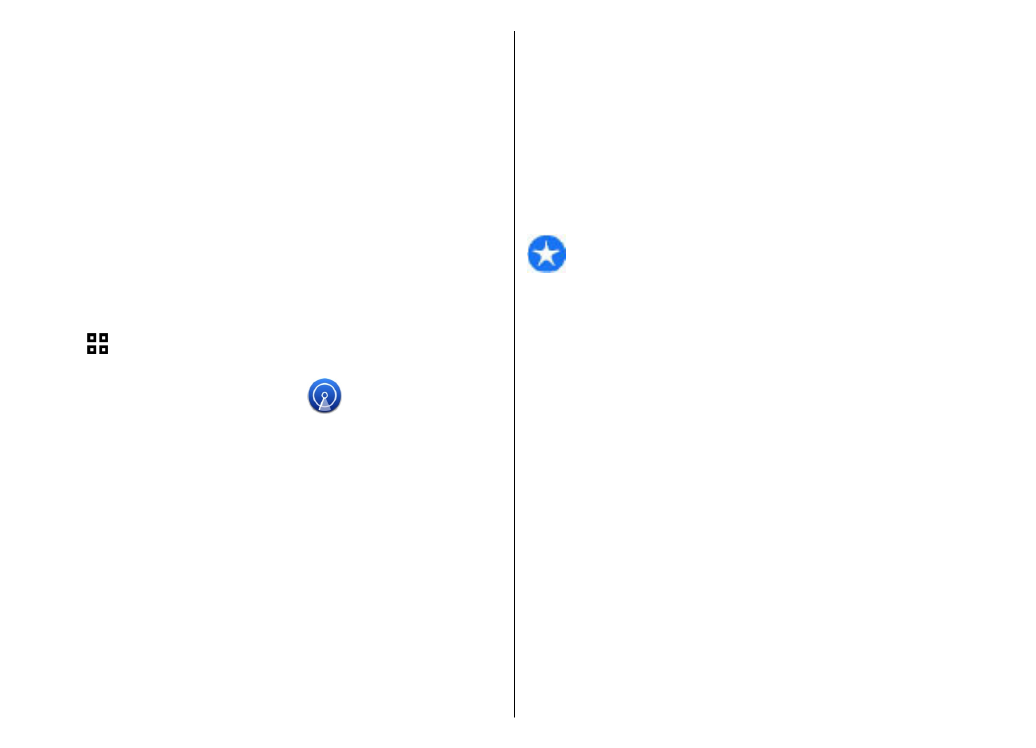
Οδηγός WLAN
Επιλέξτε
Μενού
>
Πίν. ελέγχου
>
Συνδεσιµ.
>
Οδηγ. WLAN
.
Ο οδηγός WLAN σάς βοηθά να βρείτε και να συνδεθείτε
σε ένα ασύρµατο LAN (WLAN). Όταν ανοίγετε την
εφαρµογή, η συσκευή σας αρχίζει να κάνει σάρωση
για διαθέσιµα WLAN και τα εµφανίζει σε λίστα.
Επιλέξτε
Επιλογές
και µία από τις ακόλουθες επιλογές:
•
Ανανέωση
— Ενηµερώστε τη λίστα διαθέσιµων
WLAN.
•
Φίλτρο δικτύων WLAN
— Αποκλείστε τα WLAN
στη λίστα µε τα δίκτυα που βρέθηκαν. Τα
επιλεγµένα δίκτυα φιλτράρονται την επόµενη
φορά που η εφαρµογή θα εκτελέσει αναζήτηση για
δίκτυα WLAN.
•
Έναρξη περιήγ. Ιστού
— Ξεκινήστε την
περιήγηση στον Ιστό χρησιµοποιώντας το σηµείο
πρόσβασης του WLAN.
•
Συνέχ. περιήγ. στον Ιστό
— Συνεχίστε την
περιήγηση στον Ιστό χρησιµοποιώντας την
τρέχουσα ενεργή σύνδεση WLAN.
•
Αποσύνδεση WLAN
— Αποσυνδέστε την ενεργή
σύνδεση στο WLAN.
•
Στοιχεία
— Κάντε προβολή των λεπτοµερειών
του WLAN.
Σηµαντικό: Ενεργοποιείτε πάντα µια από τις
διαθέσιµες µεθόδους κρυπτογράφησης για να
αυξήσετε την ασφάλεια της ασύρµατης σύνδεσης LAN.
Η χρήση της κρυπτογράφησης µειώνει τον κίνδυνο µη
εξουσιοδοτηµένης πρόσβασης στα δεδοµένα σας.
Χρησιµοποιήστε τον οδηγό WLAN στην
αρχική οθόνη
Στην αρχική οθόνη, ο οδηγός WLAN εµφανίζει την
κατάσταση της σύνδεσης WLAN και των αναζητήσεων
δικτύων. Αν ο οδηγός WLAN δεν ενεργοποιηθεί από
προεπιλογή στην αρχική οθόνη, µπορείτε να τον
ενεργοποιήσετε στις ρυθµίσεις της αρχικής οθόνης.
Για να δείτε τις διαθέσιµες επιλογές, επιλέξτε τη σειρά
που εµφανίζει την κατάσταση. Ανάλογα µε την
κατάσταση, µπορείτε να ξεκινήσετε το πρόγραµµα
περιήγησης στον Ιστό χρησιµοποιώντας µια
σύνδεση WLAN, να συνδεθείτε στην υπηρεσία
κλήσεων µέσω Internet, να αποσυνδεθείτε από ένα
WLAN, να αναζητήσετε δίκτυα WLAN, να
ενεργοποιήσετε ή να απενεργοποιήσετε τη λειτουργία
σάρωσης δικτύου.
156
Συνδεσι
µότητα
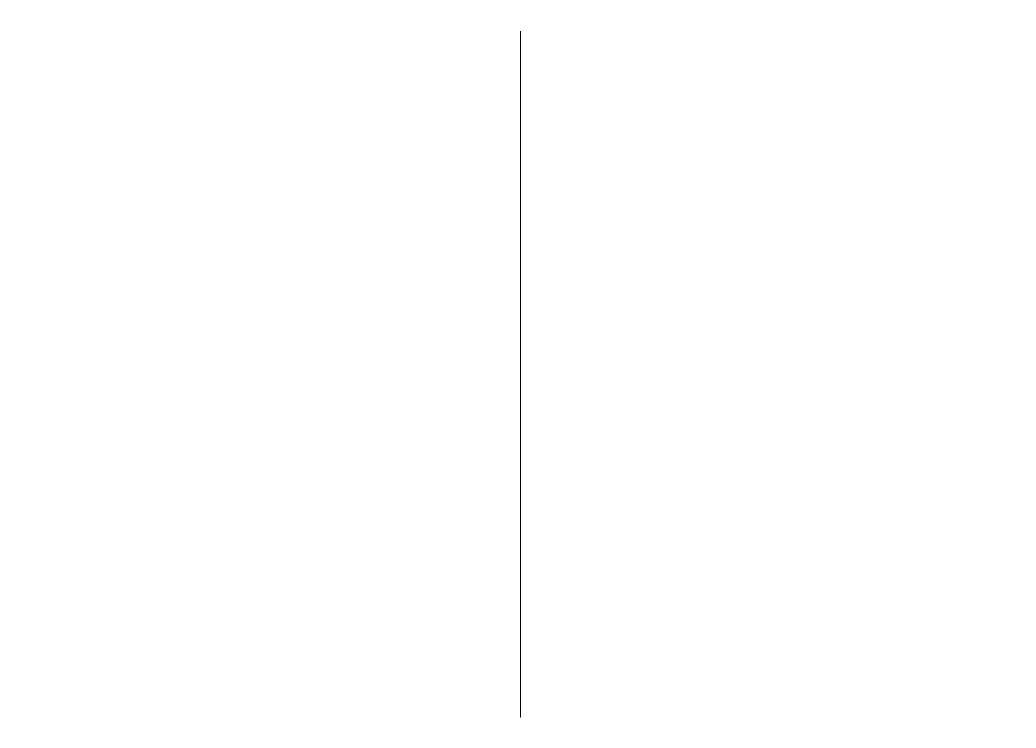
Αν η σάρωση WLAN είναι απενεργοποιηµένη και δεν
είστε συνδεδεµένοι σε κάποιο WLAN, εµφανίζεται η
ένδειξη
Απενεργ. σάρωσης WLAN
στην αρχική
οθόνη. Για να ενεργοποιήσετε τη σάρωση WLAN και
να κάνετε αναζήτηση για διαθέσιµα WLAN, επιλέξτε τη
σειρά που εµφανίζει την κατάσταση.
Για να ξεκινήσετε µια αναζήτηση για διαθέσιµα WLAN,
επιλέξτε τη σειρά που εµφανίζει την κατάσταση και
Αναζήτηση WLAN
.
Για να απενεργοποιήσετε τη σάρωση WLAN, επιλέξτε
τη σειρά που εµφανίζει την κατάσταση και
Απεν.
σάρωσης WLAN
.
Όταν επιλέξετε
Έναρξη περιήγ. Ιστού
ή
Χρήση για
ο
οδηγός WLAN δηµιουργεί αυτόµατα ένα σηµείο
πρόσβασης για το επιλεγµένο WLAN. Το σηµείο
πρόσβασης µπορεί, επίσης, να χρησιµοποιηθεί µε
άλλες εφαρµογές που απαιτούν σύνδεση WLAN.
Εάν επιλέξετε ένα ασφαλές WLAN, θα σας ζητηθεί να
πληκτρολογήσετε τους σχετικούς κωδικούς
πρόσβασης. Για να συνδεθείτε σε ένα κρυφό δίκτυο,
πρέπει να πληκτρολογήσετε το κατάλληλο
αναγνωριστικό συνόλου υπηρεσιών (SSID).
Για να χρησιµοποιήσετε το WLAN που βρέθηκε, για µια
σύνδεση κλήσης µέσω Internet, επιλέξτε τη σειρά που
εµφανίζει την κατάσταση,
Χρήση για
, την επιθυµητή
υπηρεσία κλήσεων µέσω Internet και το WLAN που θα
χρησιµοποιηθεί.
∆ιαχείριση
συνδέσεων
Επιλέξτε
Μενού
>
Πίν. ελέγχου
>
Συνδεσιµ.
>
∆ιαχ. συνδ.
.
Προβολή και τερµατισµός